自訂相片風格
可透過對預設設定進行變更來自訂任何相片風格。有關自訂[單色]的詳細資訊,請參閱[]單色調整。
-
按下
按鈕。
- 將出現相片風格選擇畫面。
-
選擇相片風格。

- 選擇要調整的相片風格,然後按下
按鈕。
- 選擇要調整的相片風格,然後按下
-
選擇選項。
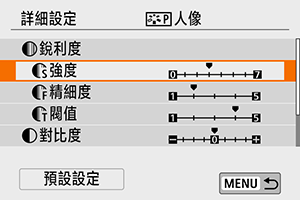
- 有關設定和效果的詳細資訊,請參閱設定和效果。
-
設定效果等級。
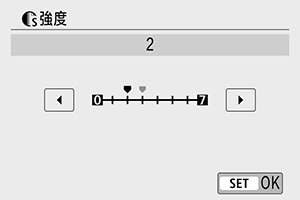

- 按下
按鈕儲存調整的設定並返回相片風格選擇螢幕。
- 更改為不同於預設值的設定都顯示為藍色。
- 按下
設定和效果
| 銳利度 | ||||
| 強度 | 0:柔和的輪廓 | 7:銳利的輪廓 | ||
| 精細度*1 | 1:精細 | 5:粗糙 | ||
| 閥值*2 | 1:低 | 5:高 | ||
| 對比度 | –4:低對比度 | +4:高對比度 | ||
| 飽和度 | –4:低飽和度 | +4:高飽和度 | ||
| 色調 | –4:微紅的膚色 | +4:微黃的膚色 | ||
1:表示要突出的輪廓的精細度。數值越小,突出的輪廓越精細。
2:基於主體與周圍區域的對比度差異來設定突出輪廓的程度。數值越小,對比度差異小時可突出的輪廓越多。然而,數值越小,雜訊可能越明顯。
注意事項
- 對於短片記錄,無法設定[銳利度]的[精細度]和[閥值](不顯示)。
- 透過選擇步驟3中的[預設設定],可將相應相片風格的參數設定回復至其預設設定。
- 如要使用調整後的相片風格拍攝,首先選擇調整後的相片風格,然後拍攝。
[ ]單色調整
]單色調整
[ ] 濾鏡效果
] 濾鏡效果
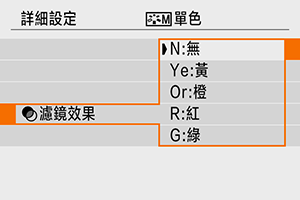
將濾鏡效果應用於單色影像後,可使白雲或綠樹更加突出。
| 濾鏡 | 效果示範 |
|---|---|
| N:無 | 無濾鏡效果的普通黑白影像。 |
| Ye:黃 | 藍天顯得更自然,白雲顯得更清晰。 |
| Or:橙 | 藍天顯得略暗。夕陽顯得更燦爛。 |
| R:紅 | 藍天顯得很暗。秋天黃葉顯得更清晰、明亮。 |
| G:綠 | 膚色及唇色顯得柔和。綠色的樹葉顯得更清晰、明亮。 |
注意事項
- 增加[對比度]將使濾鏡效果更加明顯。
[ ] 色調效果
] 色調效果
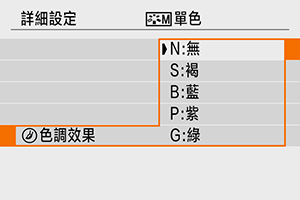
應用色調效果,可以所選顏色建立單色影像。要建立令人印象深刻的影像時非常有效。
